Samsung Galaxy S II er en vidunderlig dual-coreAndroid-telefon, der har formået at samle en enorm fanbase inden for måneder efter udgivelsen. Selvom telefonen er fremragende, men oprindelige TouchWiz-opkaldslogger viser også SMS-logfiler. For nogle kan det være nyttigt, men flertallet ønsker ikke, at deres tekstlogfiler sidder sammen med deres opkaldsposter. Senior XDA-medlem, Juffo, er ude med en løsning, der hjælper dig med at slippe af med SMS-logfiler fra indstillingen Opkaldslogger, der er tilgængelig i TouchWiz-launcher. Hacket kan kun bruges på Samsung Galaxy S II-telefoner med root og fortrinsvis med en fuldt deodekseret tilpasset ROM. Tweak tænker dybest set med Logsprovider.apk og afviser ikke, at der vises SMS / tekst-logfiler sammen med opkaldslogger.
Her er trin for trin guide til at fjerne SMS-logning for opkaldslogger i din Samsung Galaxy S II:
Disclaimer: Følg denne vejledning på egen risiko. AddictiveTips er ikke ansvarlige, hvis din enhed bliver beskadiget eller muret under processen
- Det første trin er at sikre dig, at du har rod på din enhed og kører en brugerdefineret ROM, der er dedokeret. Du kan gå til de detaljerede rooting-instruktioner, der findes her.

- Når du har rod på din telefon, skal du downloade ES File Explorer fra Market og installere den på din telefon.
- Download nu tweak-filen i zip-format herfra i henhold til din nuværende modemversion.
- Når du har downloadet zip-fil, pakkes ud og udpakke ændret Logsprovider.apk.
- Tilslut nu din telefon til computeren, monter SD-kort og kopier den udpakkede APK-fil til SD-kortrot.
- Når du er færdig med at kopiere filen, skal du frakoble din telefon fra computeren.
- Start nu ES File Explorer, tryk på Menu-knappen på din telefon og vælg Indstillinger.
- Når menuen Indstillinger er åben, skal du rulle ned til Root Explorer og Mount File System-indstillinger. Aktivér begge disse indstillinger, og luk derefter menuen Indstillinger.
- Nu kan du se alle dine SD-kortfiler og -mapper i ES Explorer. Rul ned til Logsprovider.apk, tryk længe på filen og vælg “kopi” i menuen Drift.
- Når du har kopieret filen, skal du trykke på det blå SD-kortikon i ES Nav bar, og du vil nu se alle systemmapper og filer.
- Tryk nu for at åbne mappen Systemer efterfulgt af åbning af app-mappen.
- Når du er i app-mappen, skal du trykke på telefonens Menu-knap efterfulgt af at trykke på ikonet Operations.
- Vælg nu "Indsæt" indstilling i menuen Operations. Dette vil indsætte Logsprovider.apk-filen i mappen / System / App.
- Når du er færdig med at flytte filen, skal du afslutte ES Explorer.
- Genstart nu din telefon.
- Når din telefon genstarter, skal du sende en tekstbesked og se, om posten vises i Opkaldslogger.
Hvis sms'et, du lige har sendt, ikke vises i opkaldlog, så har alt fungeret som planlagt. I tilfælde af at du har et andet resultat, eller du har brug for flere oplysninger om denne finjustering, skal du gå til XDA-tråd, der er knyttet i 3. trin.


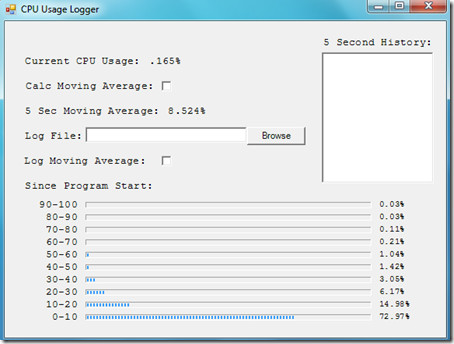


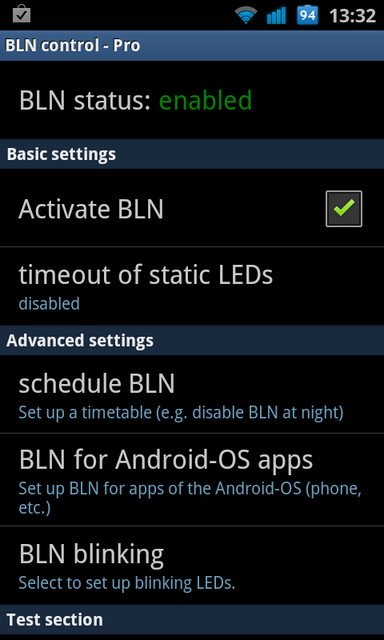


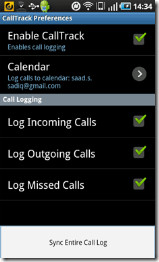




Kommentarer